Como bloquear conteúdo adulto no iPhone ou iPad em 2022
Você quer que seus filhos tenham acesso à internet ser mais controlado?
Há muitas coisas em que a internet pode nos ajudar quando se trata de nossos filhos, mas há tantos sites que nunca quero que eles vejam.
Linguagem adulta, imagens sensíveis, vídeos pornográficos e qualquer outro conteúdo adulto deve ser mantido longe dos olhos de crianças inocentes – e é por isso que é crucial que você saiba como bloquear conteúdo adulto no iPhone.
Neste artigo, vou discutir como você pode bloquear conteúdo adulto no iPhone usando vários métodos que até os pais que não são conhecedores de tecnologia podem usar.
Conteúdo
Como bloquear conteúdo adulto no iPhone: instruções passo a passo
Bloqueio de conteúdo é um método que já foi comumente usado antes, então há muitas opções para você escolher se quiser fazê-lo em seus próprios dispositivos Apple.
Neste artigo, abordarei como você pode fazer isso com quatro métodos.
Bloqueie conteúdo adulto usando as restrições internas do iPhone
Seu iPhone tem recursos integrados de controle dos pais que permitem limitar o conteúdo adulto no dispositivo.
Essa é uma maneira fácil de impedir que seus filhos vejam o que você não quer que eles vejam, especialmente se eles forem muito jovens para alterar as configurações do telefone por conta própria.
Você pode encontrar a opção de restrição de conteúdo no seu iPhone ou iPad em Configurações. Basta seguir os passos abaixo para sua referência.
- Acesse Configurações e encontrar o Tempo de tela botão. Em dispositivos mais recentes, isso é representado com um ícone de ampulheta em um fundo azul.

- Você vai encontrar Restrições de Conteúdo e Privacidade na lista de opções de tempo de tela. Toque no ícone vermelho.

- Por padrão, essa configuração estará desabilitada. Para habilitá-lo, toque no botão botão deslizante acinzentado sob a Restrição de Conteúdo e Privacidade. Este botão deve ficar verde quando ativado.

- Se já estiver ativado, insira o Tempo de tela senha.
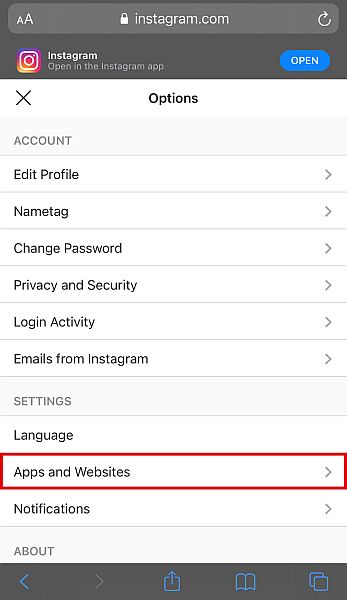
- Seu telefone o levará a uma nova janela. Aqui, você encontrará uma lista de aplicativos que você pode restringir de operar. Clique Restrições de Conteúdo.
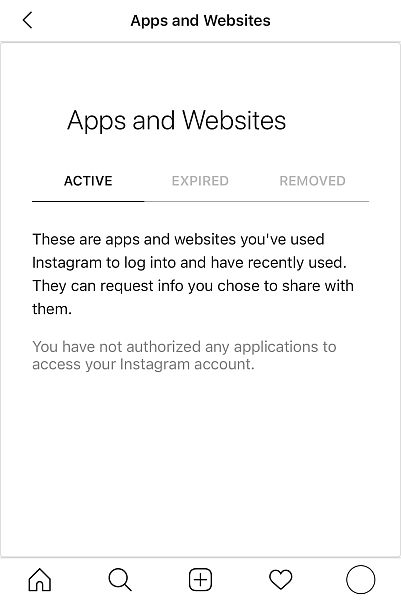
- Agora que você tem essa opção ativada, role a lista até ver o Conteúdo web opção e, em seguida, selecione-a.
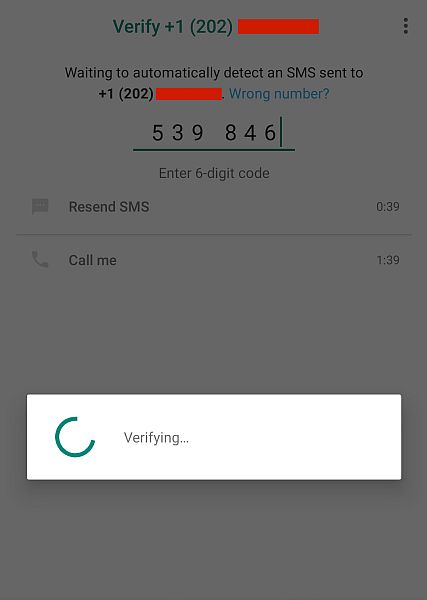
- Na guia a seguir, você encontrará opções que permitem limitar o conteúdo da Web que seu filho pode ver. Seu telefone será configurado para acesso irrestrito por padrão, mas você pode tocar no Limitar sites adultos opção para habilitá-lo. Deve haver uma marca de verificação azul ao lado do nome para indicar qual opção está ativada.

Bloqueie sites específicos no navegador Safari
Nas configurações do seu iPhone, você também encontrará a opção de bloquear sites adultos específicos.
Embora você possa pensar que isso é redundante, há muitos usos para essa opção.
Primeiro, você pode usar o bloqueio manual do navegador se quiser bloquear alguns sites específicos no iPhone e deixe todo o resto desbloqueado.
Dois, você pode usá-lo para bloquear um site específico que é não bloqueado pela configuração padrão do iPhone restrição mencionada acima.
Debaixo Limitar sites adultos, a Apple bloqueia sites adultos com base em categorias predeterminadas. Termos de pesquisa maduros e sites adultos que não se enquadram na categoria PG serão bloqueados. O dispositivo alvo só poderá acessar sites considerados PG.
No entanto, alguns sites podem escapar desses filtros de pesquisa, portanto, se você quiser garantir que esses sites sejam bloqueados, precisará adicioná-los manualmente.
Veja como você pode bloquear sites adultos para que eles não sejam exibidos no navegador Safari de seus filhos.
- Acesse Configurações de conteúdo da Web seguindo as quatro primeiras etapas do método acima.

- Torneira Limitar sites adultos.

- Abaixo da opção Limitar sites adultos, você verá categorias marcadas Sempre permitir e Nunca permitir.

- Se você quiser bloquear um site específico, você precisa tocar Adicionar site na categoria Nunca permitir e insira manualmente o URL do site.

Você precisa repetir esse processo de entrada para cada site e URL. As versões para computador e dispositivos móveis dos sites têm URLs diferentes, portanto, você precisará bloquear cada URL separadamente se o site tiver uma versão móvel.
Para garantir que você inseriu o URL correto, você pode visitar o site por conta própria e copie o URL. Você pode colá-lo no campo Adicionar site depois.
Permitir apenas sites autorizados
Se você está dando a seus filhos iPhones ou iPads para um propósito específico, como aprendizado online ou comunicação com você, então você não quer que eles acessar conteúdo proibido daquele dispositivo.
O que você pode fazer é bloquear todos os sites, exceto aqueles que você escolhe para permitir que eles vejam. Você pode fazer isso através das etapas abaixo.
- Mais uma vez, vá para a opção Restrições de Conteúdo em Configurações e clique em Conteúdo web.

- Desta vez, em vez de tocar em Limitar sites adultos, escolha Sites permitidos só. Isso dirá ao seu iPhone para bloquear todos os outros sites que não estão na Lista de Permitidos.

- Na categoria Permitir apenas estes sites, toque no Adicionar sites. Digite o título do site e adicione a URL manualmente.

- Depois de fazer tudo isso, você bloqueou todos os sites exceto aqueles que você adicionou à lista. Repita a etapa 8 para todos os sites que você deseja permitir no dispositivo.

Mais uma vez, vale a pena notar que você precisa adicione as versões desktop e móvel do site separadamente se você quiser que seu filho acesse ambos. Para certificar-se de que o URL está correto, visite o site e copie o URL antes de colá-lo no campo de entrada.
Filtrar conteúdo da web com mSpy
MSPY é um dos aplicativos de controle parental mais populares no mercado, com milhões de usuários que experimentaram seus recursos.
O aplicativo oferece muitos recursos que os pais podem usar para acompanhar o que seus filhos estão fazendo, incluindo um ferramenta de filtragem da web bastante capaz.
Aplicativos de controle dos pais como o mSpy irão trabalho em segundo plano do iPhone alvo e enviar os dados do iPhone para o plataforma de desktop, onde você pode ver tudo. Dessa forma, você pode ficar atualizado sobre a atividade mais recente no dispositivo de destino.
Você pode rastrear coisas como atividade de mídia social e até mesmo a localização do dispositivo. Você também pode controlar o dispositivo em algum grau da sua plataforma mSpy.
Se você quiser usar o mSpy para bloquear conteúdo adulto no iPhone, o primeiro passo é cadastre-se e pague sua assinatura porque o mSpy infelizmente não é gratuito.
- Depois de ter sua conta cadastrada, instale o mSpy no iPhone de destino.
- Com o aplicativo mSpy instalado com sucesso no dispositivo de destino, faça login no seu plataforma web.
- No lado esquerdo do painel, você verá uma lista de todos os recursos do mSpy. Clique no Restrito aba. Você pode ter que rolar para baixo para vê-lo.

- Três novas opções aparecerão. Clique Bloquear sites.

- Você verá as opções para bloquear sites com o mSpy. Aqui você verá uma lista de todos os sites bloqueados, se o bloqueio foi aplicado ou ativado ou não, e uma opção para desbloquear o URL.

- Para adicionar um novo site a ser bloqueado, role para baixo até a parte inferior da interface. Aqui, você verá um campo onde você pode inserir o URL do site.

- Insira o site que você deseja bloquear e clique no botão botão azul Bloquear bem ao lado do campo. Isso permitirá que você bloqueie remotamente sites adultos do telefone do seu filho.

Configurando notificações de pesquisa com mSpy
Um dos principais atrativos desse método em relação aos demais é que você tem mais controle sobre os iPhones de seus filhos.
Dessa forma, você também pode definir o mSpy para notificar você sempre que seu filho pesquisar conteúdo adulto para que você possa iniciar uma conversa imediatamente assim que descobrir. Isso é muito melhor do que simplesmente bloquear conteúdo adulto.
Para fazer isso, siga as etapas abaixo.
- Volte para a barra lateral esquerda no painel do mSpy.
- Clique na Características gerais aba.

- Um menu suspenso mostrando várias opções aparecerá. Clique Rastreamento de palavras-chave.

- Você será direcionado para uma janela onde poderá adicionar palavras-chave que você gostaria que o mSpy monitorasse, bem como alertas de notificação caso a palavra-chave apareça no dispositivo de destino.

- Você também pode selecione recursos específicos você deseja que o mSpy monitore. Por exemplo, digamos que você adicione a palavra “drogas”. Se você escolher ‘Todos’, será notificado sempre que ‘drogas’ for digitado no dispositivo de destino. Se você selecionar ‘Sms’, você só será alertado se ‘drogas’ for digitado em qualquer aplicativo de mensagens SMS.

- Uma a uma, digite todas as palavras que deseja monitorar e pressione Adicionar. Você será alertado toda vez que essas palavras forem digitadas no dispositivo de destino.

O mSpy tem muito mais recursos para oferecer, e se você estiver interessado neste produto, você pode conferir meu revisão compreensiva para saber mais.
Há também muitas outros aplicativos espiões, Tais como uMobix, que possuem as mesmas funções, com características, vantagens e desvantagens ligeiramente diferentes. Alguns deles são mesmo completamente podem ser utilizados gratuitamente..
FAQ
Como restringir determinados aplicativos no iPhone?
Existem várias maneiras de restringir determinados aplicativos no iPhone de operar. Você pode usar as ferramentas integradas em seu Configurações do iPhone ou um aplicativo de controle parental de terceiros, como mSpy ou uMobix. Seja qual você escolher, todos eles têm suas vantagens e desvantagens.
Como bloquear o download de um aplicativo específico no iPhone?
A maneira mais fácil de bloquear o download de um aplicativo específico no iPhone é desabilitando downloads da App Store e iTunes. No entanto, isso impede todos os novos downloads e compras, não apenas um específico.
Posso bloquear o iPhone do meu filho remotamente?
Você pode bloquear o iPhone do seu filho remotamente usando um aplicativo de controle parental de terceiros, como uMobix ou mSpy. Esses aplicativos têm comandos de controle de telefone que podem agendar o uso do iPhone, limitar o tempo de tela e bloquear completamente o dispositivo.
Como bloquear conteúdo adulto no iPhone: conclusão
A internet pode ser um lugar perigoso, e cabe a você proteger seus filhos de todos os danos que isso pode causar a eles. Se eles são frequentemente expostos à internet, é provável que encontrem muitas coisas se não forem restritas – boas e ruins.
Como pai, é sua responsabilidade controlar o que seus filhos podem e não podem ver em seus iPhones. Dessa forma, você tem a certeza de que eles não podem acessar o que não deveriam.
Gostou deste artigo? Deixe-me saber seus pensamentos nos comentários abaixo!
Artigos Mais Recentes